Mündəricat
6. Həm üstünlük verilən, həm də alternativ DNS server ünvanları parametrlərini dəyişdikdən sonra, dəyişikliklərinizi saxlamaq üçün OK düyməsini basın və Microsoft Mağazasında 0x80131500-in artıq düzəldildiyini yoxlayın.
Səkkizinci Metod – Microsoft Mağazasını yenidən quraşdırın
Microsoft Mağazasının cari versiyasında zədələnmiş fayl ola bilər, ona görə də o, 0x80131500 xətasını göstərir. Bu halda siz Microsoft Mağazasını yenidən quraşdırıb təzədən başlamalısınız.
1. Başlat menyusuna sağ klikləyin və Windows Powershell-i tapın.
2. Windows Powershell ikonasına sağ klikləyin və İnzibatçı olaraq işə salın seçin.

3. PowerShell pəncərəsində aşağıdakı əmri yazın və daxil edin:
Get-AppxPackage -allusers *WindowsStore*
Microsoft Mağazası Windows Əməliyyat sistemlərinin yeni nəsillərinin mühüm elementidir, çünki o, bir çox Windows Mağazası proqramlarını tez və asanlıqla endirməyə imkan verir. Bu gün biz sizə 0x80131500 səhvini necə düzəldəcəyinizi göstərəcəyik ki, bir çox insanlar bu proqramdan istifadə etməyə çalışarkən qarşılaşdılar.
İnternet Xidmət Provayderinizdən zəif İnternet bağlantısı, düzgün idarə olunmayan DNS serveri və ya uğursuz yamaq quraşdırması ola bilər. hamısı bu səhvə səbəb olur. Kompüterinizin vaxt və tarix parametrlərinin sinxronizasiya edilməməsi kimi əhəmiyyətsiz görünən digər amil bu bezdirici mesaja səbəb ola bilər.
Təəssüf ki, Windows Mağazası xəta kodu 0x80131500 Windows Mağazasının istifadəsinə təsir edən bir çox amillərdən yalnız biridir. və istifadəçilərə yeni Windows proqramlarını təkmilləşdirməyi və ya quraşdırmağı qadağan edin. Bu boşluqlar Windows 8, 8.1 və Windows 10-un ilk buraxılışı da daxil olmaqla, əksər müasir Windows Əməliyyat Sistemi buraxılışlarında bildirilmişdir.
Windows Mağazası olmadan proqramları yükləmək və ən son proqramlarla ayaqlaşmaq çətin olardı. , irəliləyişlər və rahatlıqlar. Təəssüf ki, Windows 10 tez-tez Windows Mağazası problemləri yaradır, buna görə də minlərlə müştəri ən son yeniləmələrdən narazıdır. Əvvəllər istifadəçilər 0x80073cfa, 0x80070005 və 0x803fb005 xəta kodları ilə, o cümlədən bir sıra digər xətalar ilə qarşılaşırdılar.
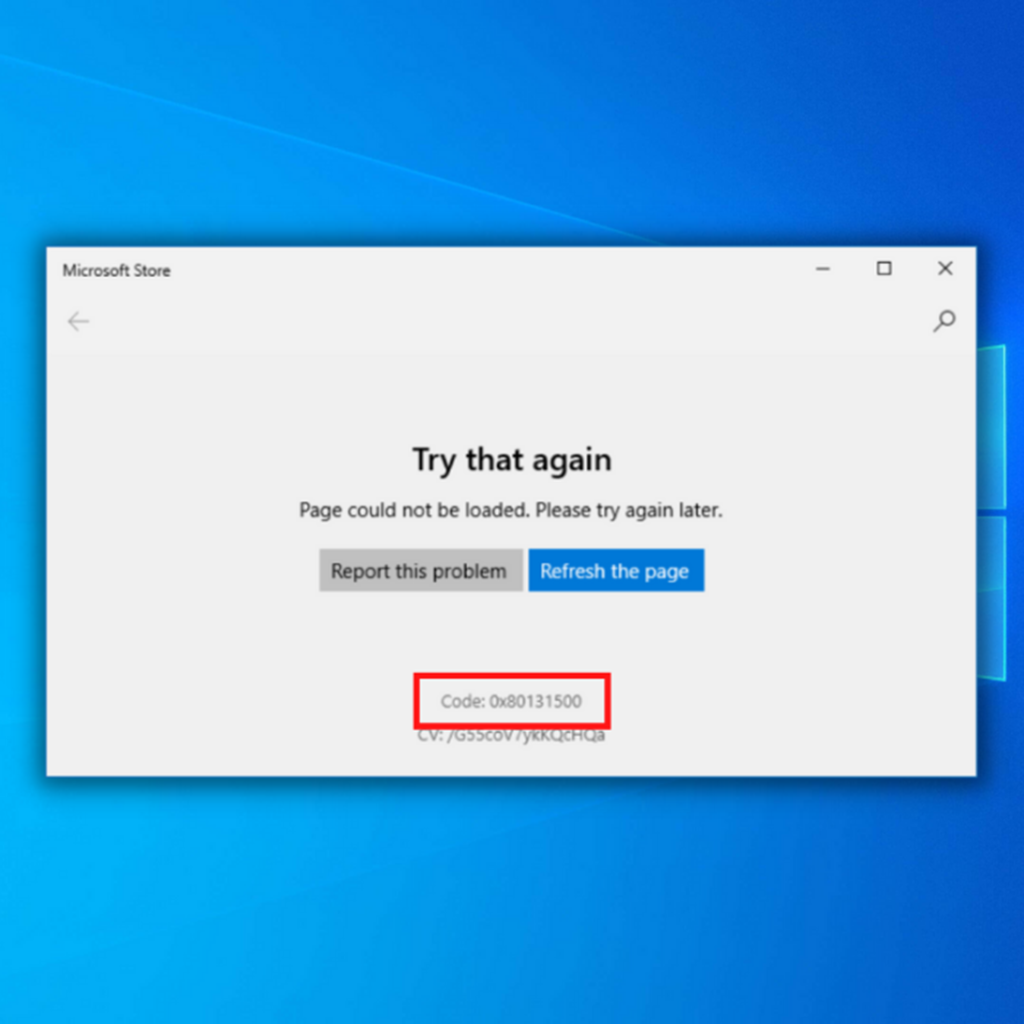
Bu dəfə istifadəçilər 0x80131500 problemi ilə üzləşirlər.sevimli proqramlarını endirməyi və ya Windows Mağazasını işə salmağı qadağan edir. Bu, yeni proqramlar əldə etmək və quraşdırmaq üçün Windows Mağazasından istifadə edən şəxsləri xüsusilə ağırlaşdıra bilər. Reallıqda rəsmi mənbələrdən istifadə etmək tövsiyə olunur, çünki təhlükəsizlik yoxlamaları verilən bütün proqramların təhlükəsiz olmasını təmin edir.
Microsoft-dan bəri bir çox şəxslər Windows Mağazası 0x80131500 xəta kodu probleminin həlli üçün uzun müddət mübarizə aparıblar. etiraf etməyib və təmiri təmin etməyib. Vəziyyətin həlli mümkün olsa da, hamıya uyğun cavabın olmadığını başa düşmək vacibdir.
Bu problemlər zərərli proqram infeksiyaları, aparat problemləri və ya başqa şeylərdən qaynaqlana bilər, lakin onlar da ola bilər. aparıcı səbəb ola bilər. Nəticə etibarı ilə, xüsusi vəziyyətiniz üçün düzəliş tapmazdan əvvəl bir neçə dəfə cəhd etməyiniz lazım ola biləcəyini nəzərə alaraq, aşağıda göstərilən prosedurların hər birinə diqqətlə əməl etməyinizi xahiş edirik.
Windows Mağazasının Digər Variasiyaları 0x80131500 Xəta
0x80131505 xəta kodu kompüterinizdə müxtəlif problemlərə, o cümlədən Microsoft Mağazasından istifadə etmək və Windows Mağazası proqramlarını yükləmək mümkün olmaya bilər. Bu problemlə üzləşsəniz, şəbəkə bağlantınızı yoxlamaq yaxşı fikirdir.
Seçimlərimizdən istifadə etməzdən əvvəl Wi-Fi və ya Ethernet-dən istifadə etməyinizdən asılı olmayaraq, sadəcə kifayət qədər deyil, əla siqnal aldığınızdan əmin olun. .
İstifadəçilər də qeyd etdiləraşağıdakı Windows Mağazası xətaları:
- Visual Studio-da xəta kodu 0x80131500 – Siz Microsoft serverinə qoşula bilməyəcəksiniz.
- Microsoft Mağazası ilə bağlı problemlər – Əgər sizdə belə problem varsa Microsoft Mağazasından istifadə etməklə bağlı problemləri həll edə bilərsiniz.
- Server mağaza ilə qarşılaşdı Xəta kodu 0x80131500 – Siz onu aşağıdakı üsullarla təmir edə bilməlisiniz, çünki bu, yalnız qəbul etdiyiniz mesajda dəyişiklik.
Microsoft Mağazasında 0x80131500 xəta kodu problemini həll etmək üçün aşağıdakı bölmədəki addımları yerinə yetirin.
Microsoft Mağazası Xətası 0x80131500 Problemləri Giderme Metodları
Əvvəlcə sizə Fortect kimi etibarlı PC optimallaşdırma proqramı ilə skan etməyinizi təklif edirik. Zədələnmiş qeydlər, casus proqramlar, çatışmayan dll faylları və ya sistemlə əlaqəli hər hansı digər anomaliya Windows Mağazası proqramında 0x80131500 səhv mesajı üçün günahlandırıla bilər.
Nəticədə, PC optimallaşdırma proqramı bu problemi həll etməkdə sizə kömək edə bilər. Əgər belə deyilsə, problemin başqa bir şeydən qaynaqlanmadığını yoxlamaq üçün aşağıdakı üsullardan bir neçəsini sınayın.

Birinci Metod – Microsoft Store Problem Aparatını işə salın
Windows Mağazasına gəldikdə ən çox rast gəlinən problemləri həll etmək üçün Microsoft Mağazası Problemlərini Aparıcı istifadə edilə bilər. Windows Mağazası problem həlledicisini işə salmaq üçün bu addımları yerinə yetirin.
1. Windows Parametrlərini açınWin + I düymələrini basaraq proqram.
2. Yeniləmə & Təhlükəsizlik, Problemləri həll et klikləyin və sonra Əlavə problemlərin həlli vasitələrini klikləyin.
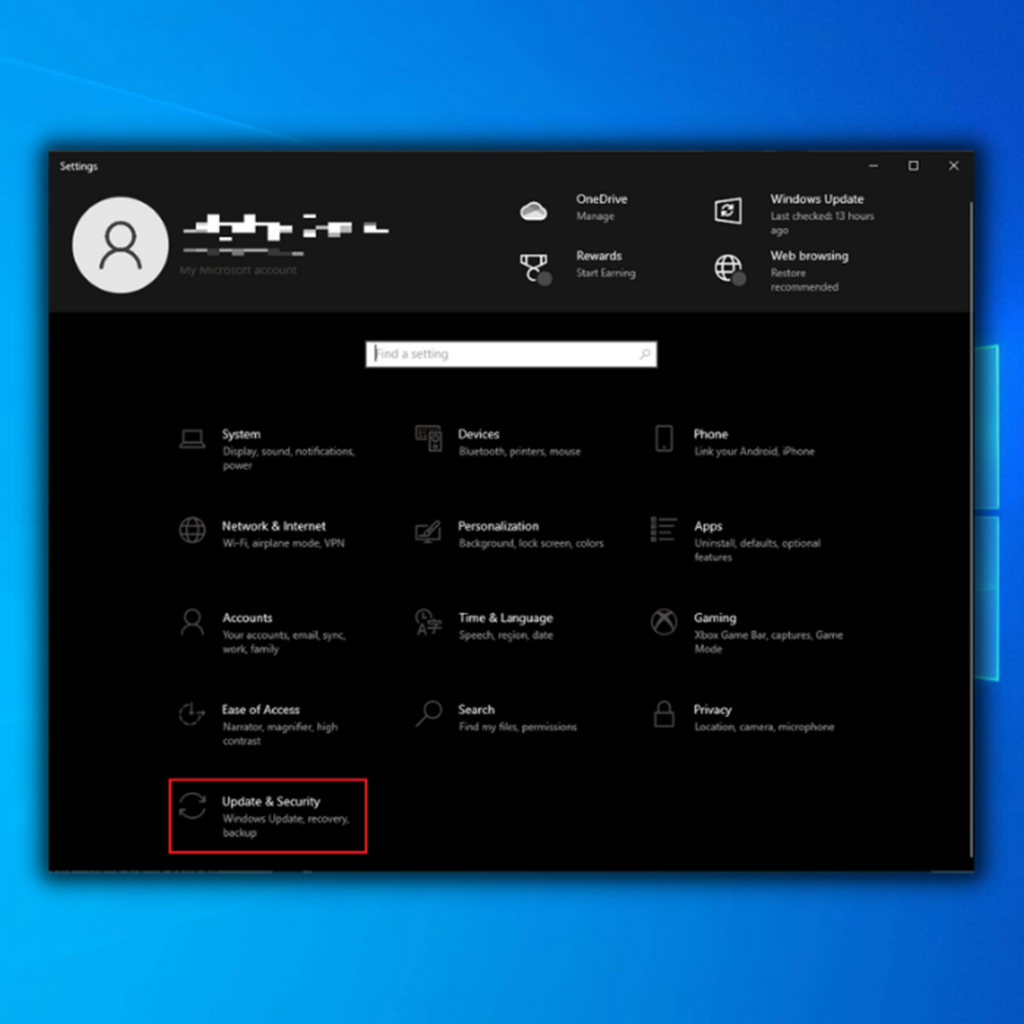
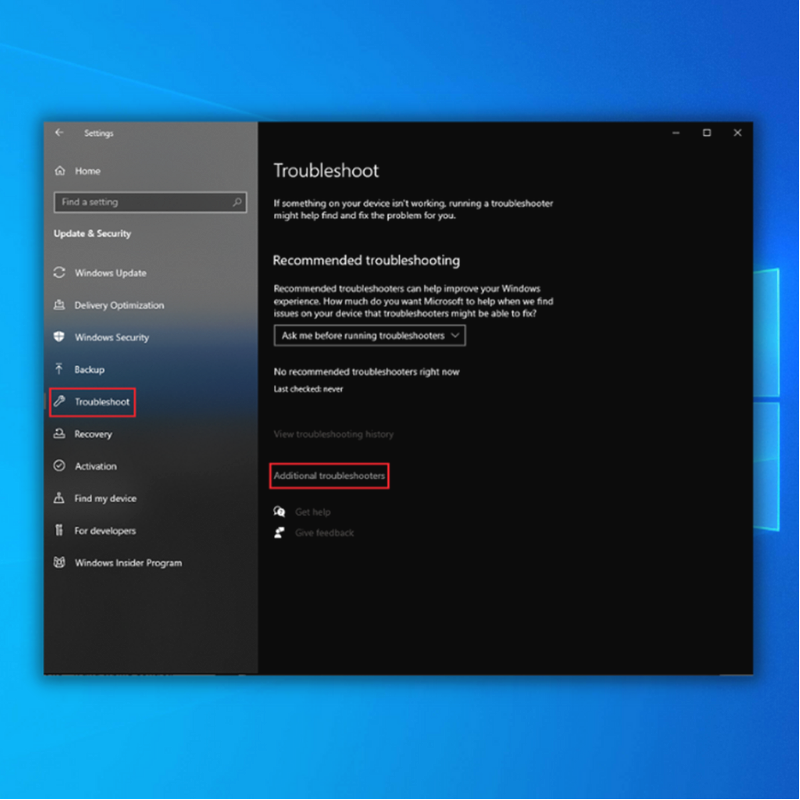
3. Microsoft Mağaza Proqramlarını tapın və onlara iki dəfə klikləyin. Problem həlledicisini işə salın seçin.

- Problem həlledicisi problemləri avtomatik aşkar edəcək. Hər hansı bir problem aşkar edilərsə, onlar avtomatik olaraq düzəldiləcəkdir. Problem həlledicisi tamamlandıqdan sonra Microsoft mağazasını işə salın və 0x80131500 xəta kodunun davam edib-etmədiyini təsdiqləyin.
İkinci Metod – BITS-i (Fon Ağıllı Ötürmə Xidməti) əl ilə başladın
Başqa səbəb təcrübə Microsoft Mağazası 0x80131500 xəta kodu, Fon Ağıllı Transfer Xidmətinin (BITS) düzgün işləmədiyi zamandır. Bütün prosesi yenidən başlatmaqla bunu tez bir zamanda düzəldə bilərsiniz.
1. "Windows + R" düymələrini basaraq Run dialoq qutusuna başlayın. “services.msc” yazın və dialoq qutusunda “OK” düyməsini basın və ya enter düyməsini basın.
2. “Arxa Plan Ağıllı Transfer Xidməti”ni tapın və iki dəfə klikləyin.
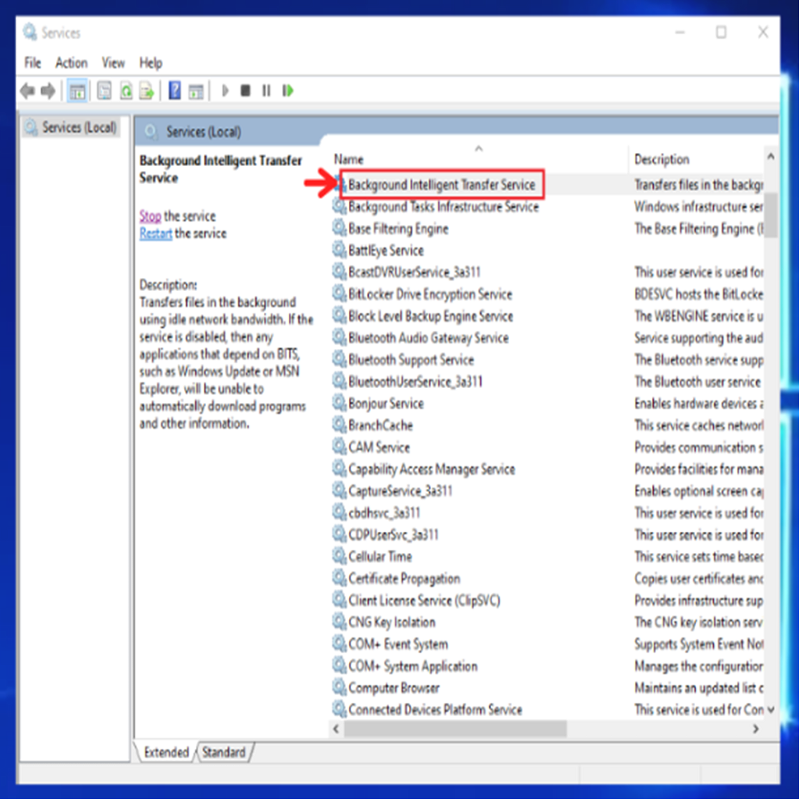
3. "Başlanğıc növü"nü "Avtomatik" olaraq təyin edin. Başlat düyməsini basın. Başlanğıc düyməsi boz rəngdədirsə, “Dayandır” düyməsini və başlanğıc düyməsini klikləyin.

- Sonra, “Bərpa” tabına keçin.
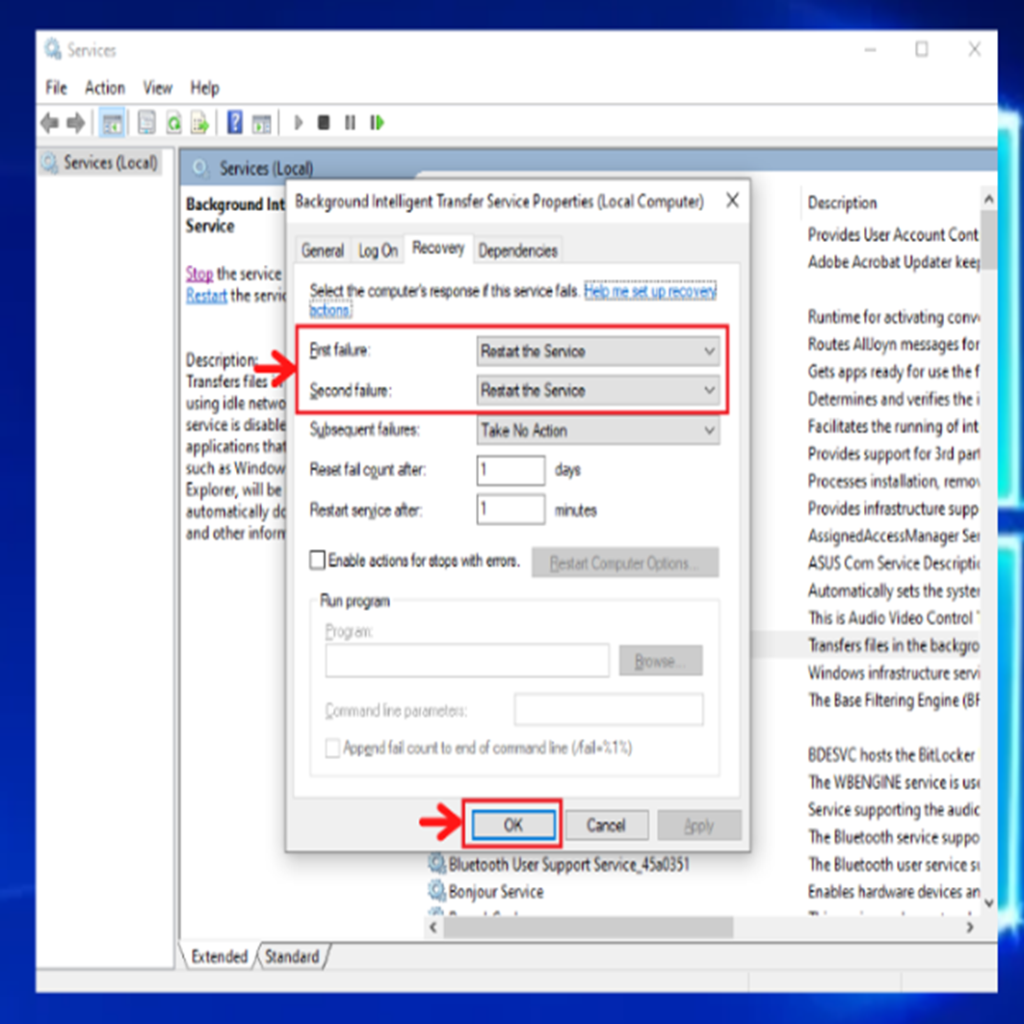
- Birinci uğursuzluq və İkinci uğursuzluq parametrlərinin Xidməti Yenidən Başlamağa təyin olunduğunu yoxlayın.
- “Tətbiq et” və sonra “OK” üzərinə klikləməklə dəyişiklikləri yadda saxlayın.
ÜçüncüMetod – Microsoft Mağaza Keşini Sıfırlayın
Microsoft Mağaza Keşi brauzerinizin tarixçəsindən fayllar toplusudur. Siz bu prosedurlara əməl etməklə Microsoft Store Cache fayllarını təmizləyə bilərsiniz.
1. Klaviaturanızda "Windows" düyməsini və sonra "R" düyməsini basın. Açılan kiçik pəncərədə “wsreset.exe” yazın və “enter” düyməsini basın.
2. Sonra qara bir pəncərə görəcəksiniz. Sadəcə prosesin tamamlanmasını gözləyin və Windows Mağazası keş fayllarını uğurla təmizlədikdən sonra o, Windows Mağazasını işə salacaq.
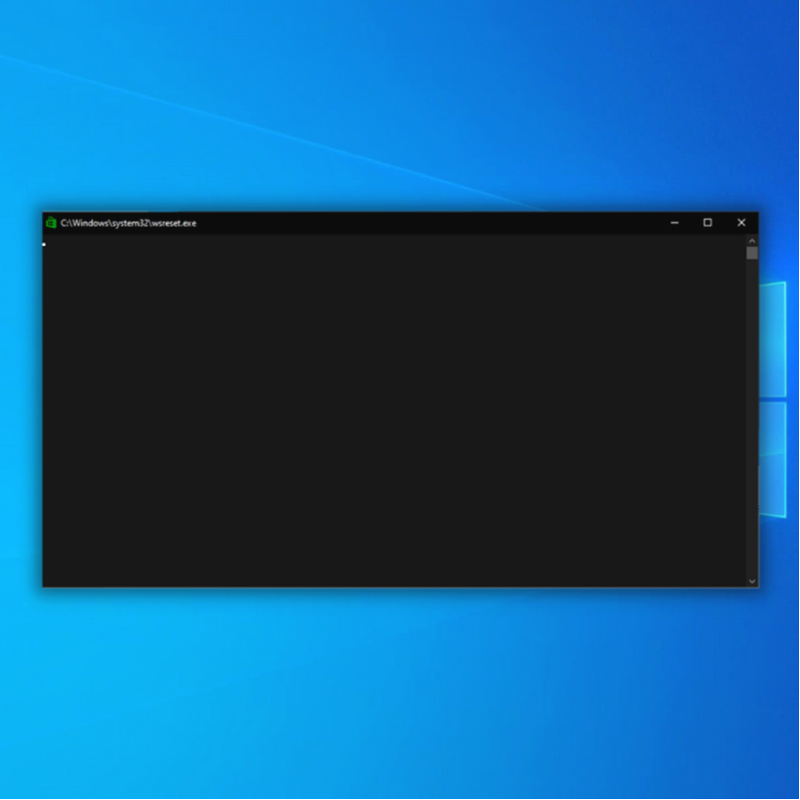
3. Kompüterinizi yenidən başladın və 0x80131500 xəta kodunun düzəldildiyini və hər hansı bir Microsoft Store proqramını yükləyə bildiyinizi yoxlayın.
Dördüncü Metod – Windows SFC (Sistem Fayl Yoxlayıcı) Skanını həyata keçirin
Windows SFC (Sistem Fayl Yoxlayıcısı) zədələnmiş sistem fayllarını skan edən və təmir edən daxili sistem faylı yoxlayıcısıdır. Sistem faylı yoxlayıcısını işə salmaq üçün bu addımları yerinə yetirin.
1. "Windows" düyməsini basıb saxlayın, "R" düyməsini basın və çalıştırma əmr satırına "cmd" yazın. Hər iki "ctrl və shift" düymələrini birlikdə saxlayın və enter düyməsini basın. Administrator icazələrini vermək üçün növbəti pəncərədə “OK” üzərinə klikləyin.
2. Əmr satırı pəncərəsində “sfc / scannow” yazın və enter düyməsini basın. SFC-nin skanı tamamlamasını gözləyin və kompüteri yenidən başladın.

3. Kompüterinizi yenidən başladın və 0x80131500 səhv kodunun düzəldildiyini və hər hansı Microsoft Mağazasını yükləyə bildiyinizi yoxlayın.proqram.
Beşinci Metod – Yerləşdirmə Şəkillərinə Xidmət və İdarəetmə (DISM) Skanının yerinə yetirilməsi
Kompüterinizin şəklini düzəltmək və ya Windows-un işləmə üsulunu dəyişmək üçün Windows üçün komanda xətti aləti olan DISM-dən istifadə edə bilərsiniz. kompüterin quraşdırma mediasına quraşdırılmışdır.
1. "Windows" düyməsini basıb saxlayın, "R" düyməsini basın və çalıştırma əmr satırına "cmd" yazın. Hər iki "ctrl və shift" düymələrini birlikdə saxlayın və enter düyməsini basın. Administrator icazələrini vermək üçün növbəti pəncərədə “OK” üzərinə klikləyin.
2. Komanda sorğusu pəncərəsi açılacaq; aşağıdakı əmri yazın “DISM.exe /Online /Cleanup-image /Restorehealth” və sonra “enter” düyməsini basın.

3. DISM yardım proqramı skan etməyə və səhvləri düzəltməyə başlayacaq. Bununla belə, DISM internetdən faylları əldə edə bilmirsə, quraşdırma DVD və ya yüklənə bilən USB sürücüsündən istifadə etməyə çalışın. Medianı daxil edin və aşağıdakı əmrləri yazın: DISM.exe/Online /Cleanup-Image /RestoreHealth /Source:C:RepairSourceWindows /LimitAccess
Altıncı Metod – Yeni İstifadəçi Hesabı Yaradın
Əgər siz hazırda daxil olduğunuz admin hesabında 0x80131500 xətası ilə qarşılaşırsınız; onda onun pozulmuş istifadəçi profili olması şansı var. Bu halda ən yaxşısı yeni istifadəçi hesabı yaratmaqdır.
1. Windows kompüter parametrlərini açmaq üçün “Windows” + “I” düymələrini basıb saxlayın.
2. “Hesablar” üzərinə klikləyin, “Ailə və amp; sol paneldə digər istifadəçilər” seçin və “Başqasını əlavə et” üzərinə klikləyinbu kompüterə.”


3. “Məndə bu şəxsin giriş məlumatı yoxdur” üzərinə klikləyin.

4. Növbəti pəncərədə “Microsoft hesabı olmayan istifadəçi əlavə et” üzərinə klikləyin.
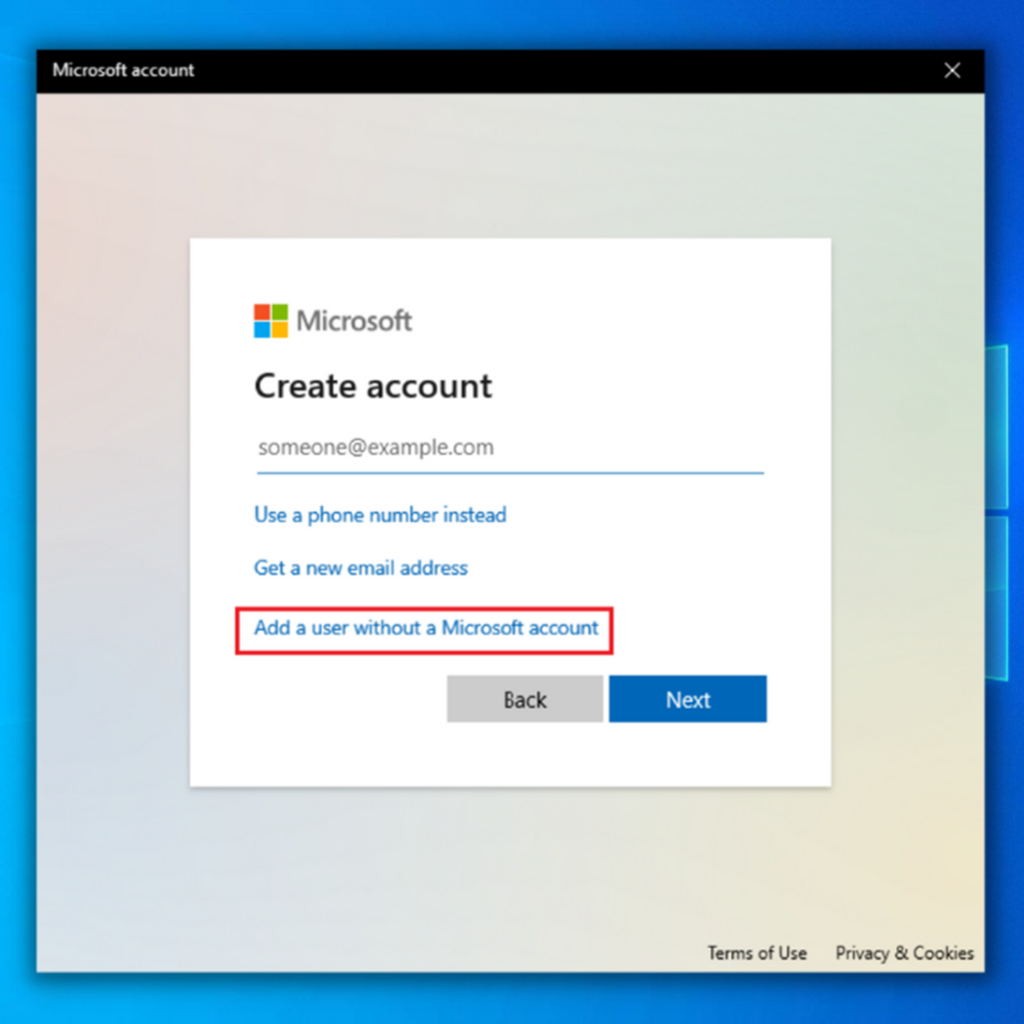
5. Yeni istifadəçi hesabı etimadnaməsini daxil edin və Next düyməsini basın. Bundan sonra siz Windows parametrləri səhifəsinə qayıdacaqsınız, yeni yaradılmış hesabınızı seçin və “Hesab növünü dəyişdirin” üzərinə klikləyin.

6. Növbəti pəncərədə, Hesab növündə “Administrator” seçin və “OK” düyməsini basın.

7. Kompüterinizi yenidən başladın, yeni yaradılmış istifadəçi hesabınıza daxil olun və bu metodun Windows Mağazası Xətası 0x80131500-ni düzəldə bilib-bilmədiyini yoxlayın.
Yeddinci Metod – Tercih etdiyiniz DNS Server Parametrlərini Dəyişin
Vergilərdə ziddiyyət DNS ünvanı Microsoft Store Xətası 0x80131500 daxil olmaqla səhvlərə səbəb ola bilər. Defolt DNS server parametrlərini dəyişdirmək üçün bu addımları yerinə yetirərək xətanı düzəldin:
1. Windows + R düymələrini sıxıb Control yazaraq İdarəetmə Panelinizə daxil olun, sonra Enter düyməsini basın.
2. Şəbəkə və İnternet klikləyin və Şəbəkə və Paylaşım Mərkəzinə klikləyin.

3. İnternet Bağlantısı pəncərəsində hazırda istifadə etdiyiniz şəbəkə bağlantısını sağ klikləyin və Xüsusiyyətlər seçin.
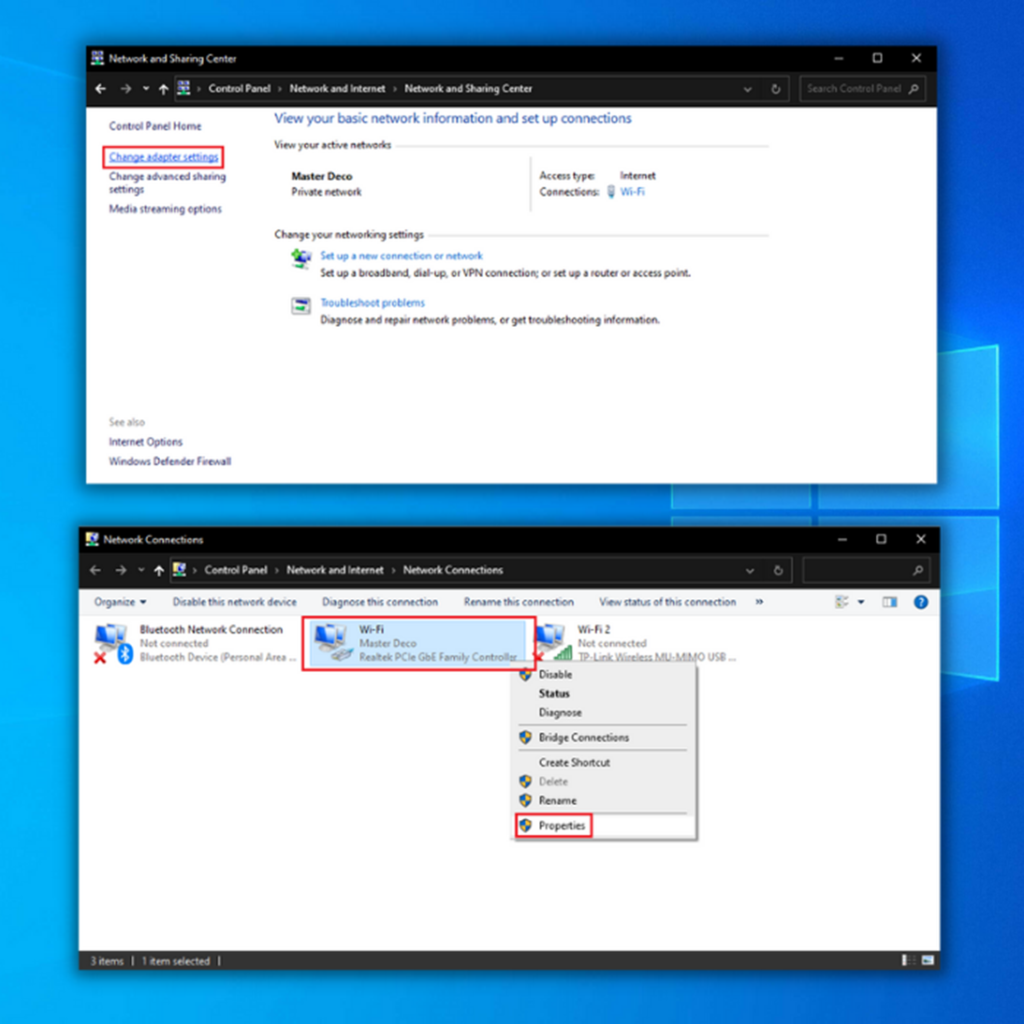
4. Sonra, İnternet protokolunun 4-cü versiyasına (TCP/IPv4) keçin və Xüsusiyyətlər üzərinə klikləyin.
5. Aşağıdakı DNS server ünvanlarından istifadə edin:
Tercih edilən DNS Server kimi 8.8.8.8 və daxil edin Alternativ olaraq 8.8.4.4 klaviaturanı seçin və "R" düyməsini basın. Bu, çalıştırma əmri pəncərəsində “nəzarət yeniləməsini” yaza biləcəyiniz kiçik bir pəncərə açacaq.
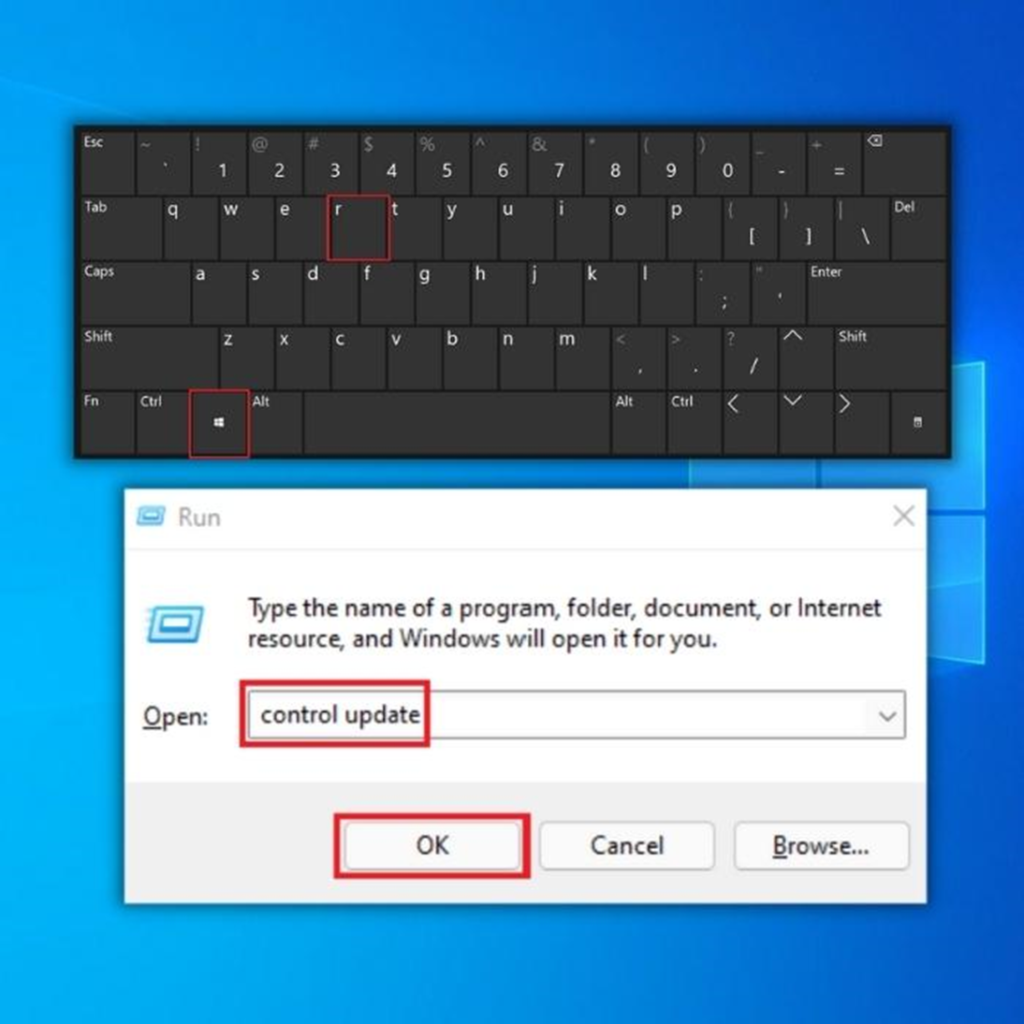
2. Bərpa altında “Bərpa” və “Bu kompüteri sıfırla” üzərinə klikləyin.

3. Sıfırlama prosesini başa çatdırmaq üçün ekrandakı təlimatlara əməl edin.
Son fikirlər
Nəticədə, Microsoft Mağazası iş, məktəb və şəxsi proqramlar üçün geniş çeşidli proqramlara daxil olmaq üçün dəyərli mənbədir. istifadə edin. Adətən etibarlı platforma olsa da, istifadəçilər vaxtaşırı mağazanın işə salınmasına mane olan 0x80131500 xətası kimi problemlərlə qarşılaşa bilərlər.
Bu məqalədə təqdim olunan həllər sizə problemi həll etməyə və həll etməyə kömək edəcək. Microsoft Mağazasının üstünlüklərindən istifadə etməyə davam edin.

